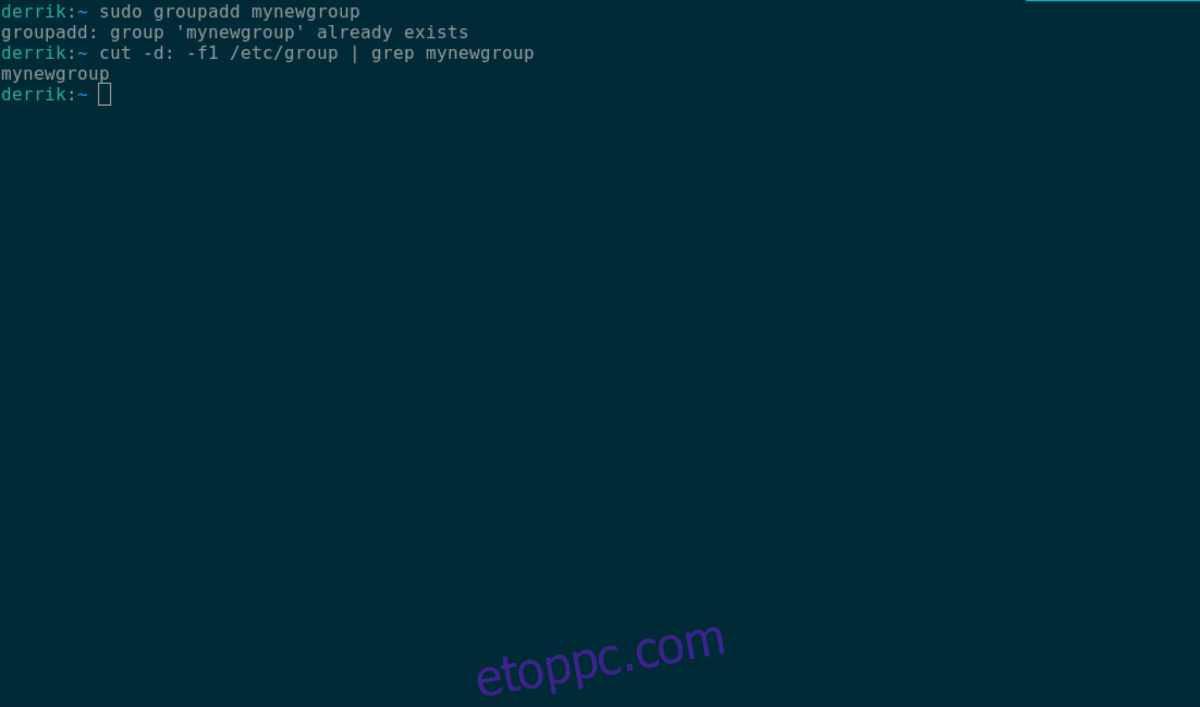Hozzá kell adnia felhasználókat a Linux PC-jén vagy a Linux szerverén lévő csoportokhoz? Nem érti a csoportrendszer működését, és útmutatásra van szüksége? Tudunk segíteni! Kövesse ezt az útmutatót, amely megmutatja, hogyan adhat hozzá felhasználókat csoportokhoz a Linux „usermod” eszközével!
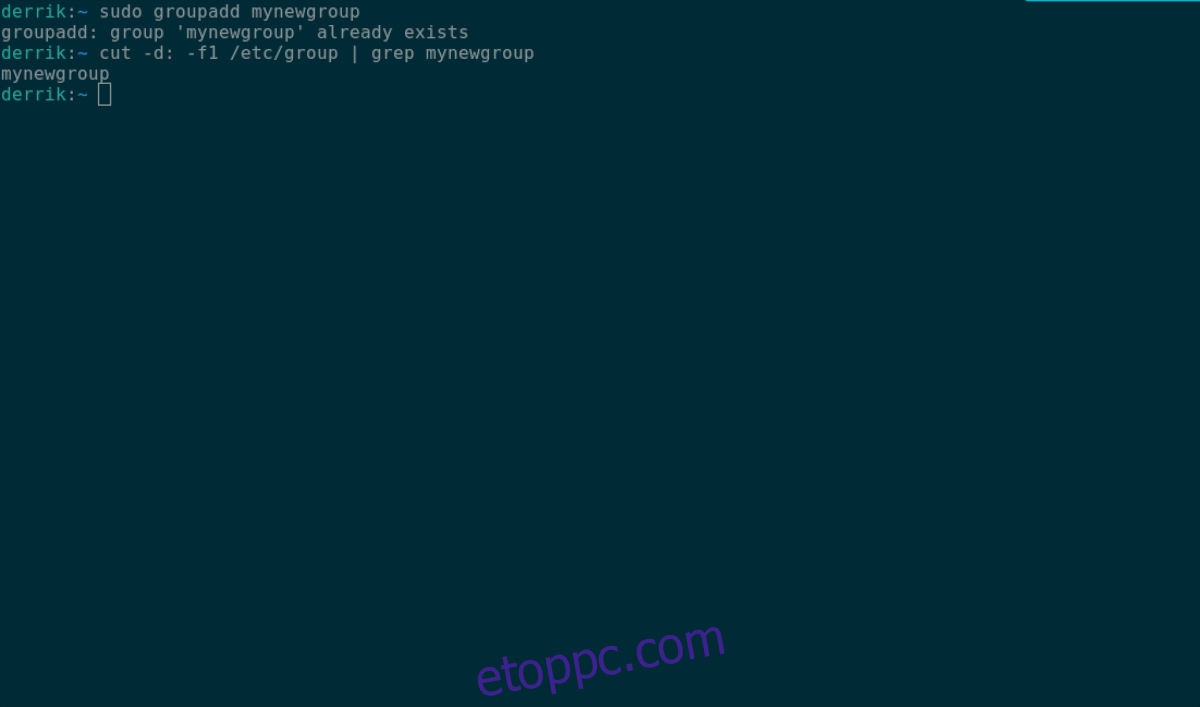
Meg kell nézni az összes felhasználót egy Linux rendszeren? Kövesse ezt az útmutatót.
Tartalomjegyzék
Felhasználók hozzáadása meglévő csoportokhoz a usermod segítségével
Ha hozzá kell adni egy felhasználót egy meglévő csoporthoz a Linux PC-n, akkor az első lépés a csoportok listázása a rendszeren. A csoportok felsorolásával megtudhatja, hogy az a csoport, amelyhez a felhasználót hozzá kívánja adni, benne van-e a rendszerben, és hogyan írják azt.
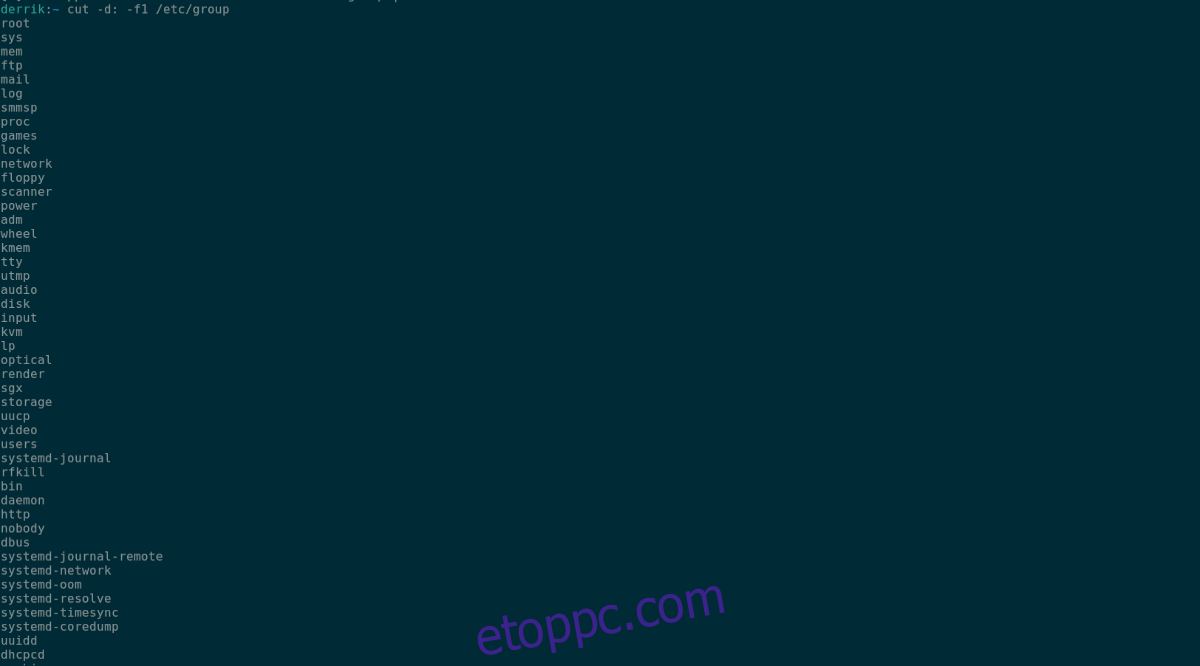
A Linux PC-jén meglévő csoportok listájának megtekintéséhez hajtsa végre a kivágás parancsot. Ez a parancs minden csoportot kiír a terminálba, és segítségével megkeresheti azt a csoportot, amelyhez felhasználókat szeretne hozzáadni.
cut -d: -f1 /etc/group
Ha sok csoport van, és könnyebben szeretné rendezni őket, próbálja meg a less paranccsal futtatni.
cut -d: -f1 /etc/group | less
Ha megtalálta a meglévő csoportot, a usermod -a -G paranccsal hozzá kívánja adni a felhasználót. Ez a parancs lehetővé teszi, hogy a megadott felhasználói fiókot bármely kívánt csoporthoz hozzárendelje.
Például a wdzwdz felhasználó hozzáadásához a „tech” csoporthoz a usermod -a -G parancsot beírhatja a „tech” csoportba, hogy hozzáadja a felhasználót a csoporthoz.
sudo usermod -a -G tech wdzwdz
A usermod parancs nem korlátozódik egyetlen csoportra. A felhasználók egyszerre több csoporthoz is hozzáadhatnak egyetlen felhasználót ugyanabban a parancsban. Például, ha hozzá szeretné adni a „wdzwdz” felhasználót a „tech”, „video” és „sound” csoportokhoz, egyszerűen felsorolja az összes csoportot a felhasználónév előtt. Nincs korlátozva, hogy egyszerre hány csoport adható hozzá egy felhasználóhoz.
sudo usermod -a -G tech video sound wdzwdz
Saját csoportok hozzáadásához használja a fenti usermod -a -G parancsot, és módosítsa a példákat a használati esetnek megfelelően. Ügyeljen arra, hogy ezt tegye minden olyan felhasználónál, akit hozzá szeretne adni a meglévő Linux csoportokhoz!
Felhasználók hozzáadása új csoportokhoz a usermod segítségével
A felhasználók hozzáadásával a meglévő csoportokhoz, a usermod paranccsal új csoportokhoz is lehetőség nyílik. A kezdéshez létre kell hoznia egy új csoportot. Új csoport létrehozásához a groupadd parancsot kell használnia.
Új csoport létrehozásához nyisson meg egy terminálablakot. Terminálablak megnyitásához a Linux asztalon nyomja meg a Ctrl + Alt + T billentyűket a billentyűzeten. Vagy keresse meg a „Terminal” kifejezést az alkalmazás menüjében, és használja így.
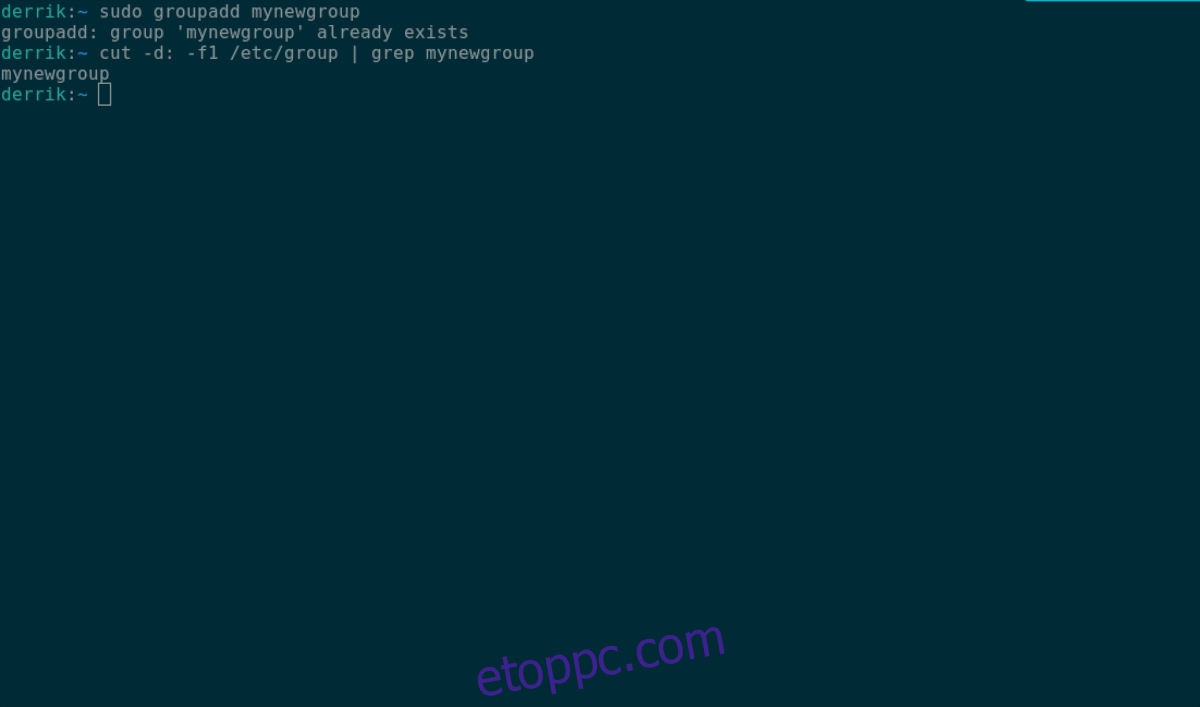
Ha a terminálalkalmazás meg van nyitva, és készen áll a használatra, futtassa a groupadd parancsot az új csoport létrehozásához. A csoportot tetszés szerint nevezheti el. Ügyeljen azonban arra, hogy tudja, miért hozza létre a csoportot, és hogy van-e funkciója. Különben te április véletlenül törölje a csoportját egy későbbi időpontban anélkül, hogy megértette volna, miért.
sudo groupadd mynewgroup
A groupadd parancs beírásakor a Linux rendszer valószínűleg kérni fogja a jelszavát. Meg kell adnia a jelszavát. A billentyűzet segítségével írja be felhasználói fiókja jelszavát, majd nyomja meg az Enter billentyűt a folytatáshoz.
Miután létrehozta az új csoportot, futtassa a kivágás parancsot az új csoport megtekintéséhez. Nagyon fontos ellenőrizni, hogy az imént létrehozott új csoport létezik-e a rendszeren. Ha nem jelenik meg, akkor nem tud hozzá felhasználót hozzáadni, és a csoportot újra létre kell hozni.
A Linux rendszer összes csoportjának megtekintéséhez futtassa a következő cut parancsot, és adja hozzá a grep parancsot, hogy a meglévő csoportok hosszú listáján keresztül szűrje a létrehozott csoportot.
sudo cut -d: -f1 /etc/group | grep mynewgroup
A cut parancs visszaadja a csoport nevét, ha sikeresen elkészítette. Ha nem, semmi sem fog történni a parancs futtatásával.
Miután megerősítette, hogy az új csoport a Linux rendszeren van, hozzárendelhet egy felhasználót. Például adja hozzá a „wdzwdz” felhasználót az imént létrehozott „mynewgroup”-hoz, és hajtsa végre az alábbi usermod parancsot.
sudo usermod -a -G mynewgroup wdzwdz
Felhasználók eltávolítása a csoportokból
Ha bármikor el kell távolítania egy Linux-felhasználót egy csoportból, használhatja a gpasswd parancsot. Például a „wdzwdz” felhasználó eltávolításához a „mynewgroup” csoportból hajtsa végre az alábbi parancsot.
sudo gpasswd -d wdzwdz mynewgroup
Írja be a fenti parancsot, amikor el kell távolítania egy Linux-felhasználót a rendszer egy csoportjából.